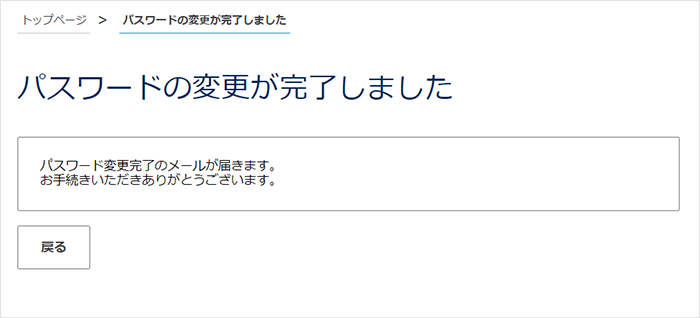このマニュアルでは、会員メニューパスワードの「変更」についてご案内しています。
パスワードの再発行方法をご希望の場合は以下のマニュアルをご確認ください。
会員メニューパスワードの再発行をしたい
会員メニューパスワードとは
会員メニューパスワードとは、会員登録した際にお客様にて設定されたパスワードのことで、会員メニューにログインする際に使用します。
お客様が任意の文字列で設定されたものであり、弊社ではその内容を把握していません。
また、設定中のパスワード(文字列)を確認する方法はなく、紛失された場合は再発行となります。
パスワードの管理について
万が一、第三者に漏洩した場合、「登録情報の変更」「契約サービスの解約」「意図しないサービスの契約」等、悪意ある操作が行われる可能性がありますので、管理にはご注意ください。
【作成について】
- パスワードは他人に推測されにくい文字列でご設定ください。
(例)
-パスワード生成ツールなどで作成した文字列
-単語や名前、簡単な英数字の繰り返しを避けた文字列 - 会員メニューおよびレンタルサーバなど弊社サービスのパスワードは、それぞれ異なるパスワードを設定ください。
- 他社サービスにてご利用のパスワードの使いまわしを避けてください。
【保管について】
- 他人に知られず、かつご自身で忘れてしまうことがないよう厳重に保管ください。
会員メニューパスワードの変更
設定中の「会員メニューパスワード」を変更する方法です。
1「会員メニュー」にログインします。

| 会員ID | お客様の会員ID(例:nnn12345) |
|---|---|
| パスワード | 会員メニューパスワード
※お申込み時に、お客様にて決めていただいた任意のパスワード |
2画面左側の会員登録情報の確認・変更から「パスワード」をクリックします。
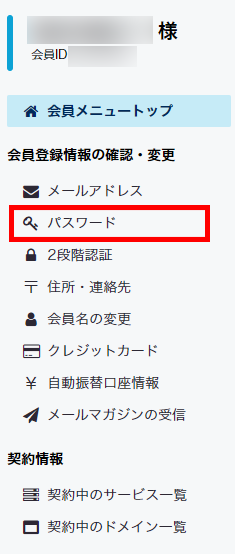
3パスワードの変更画面が表示されます。
「新しいパスワード」と「新しいパスワード(確認)」に新しいパスワードを入力し
「現在のパスワード」に現在のパスワードを入力し「次へ」をクリックします。
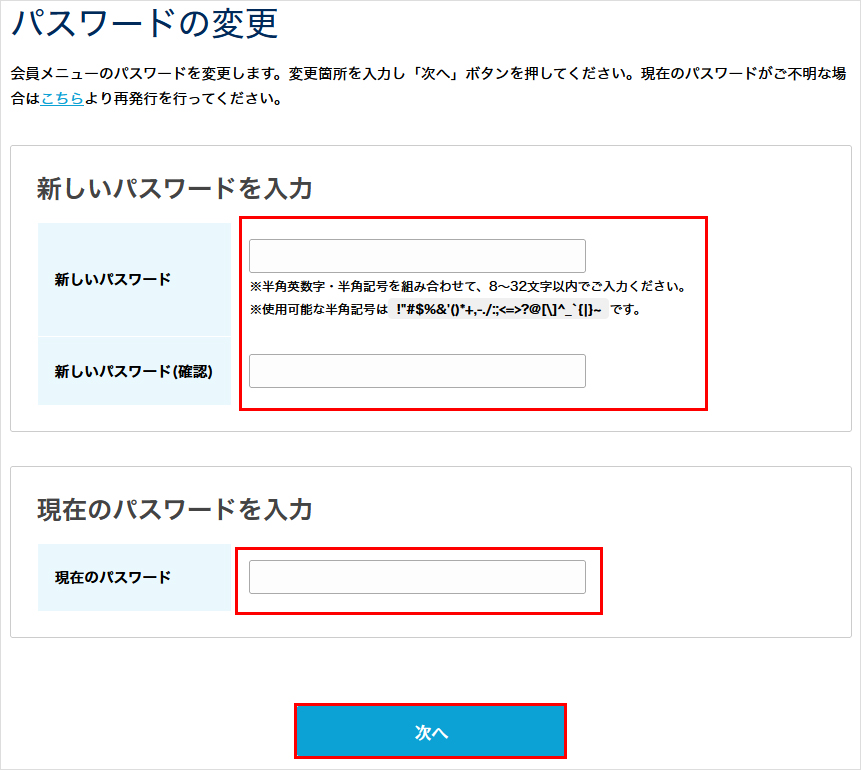
パスワード作成時のルール・注意点
- パスワードは他人に推測されにくい文字列でご設定ください。
(例)
-パスワード生成ツールなどで作成した文字列
-単語や名前、簡単な英数字の繰り返しを避けた文字列 - 会員メニューおよびレンタルサーバなど弊社サービスのパスワードは、それぞれ異なるパスワードを設定ください。
- 他社サービスにてご利用のパスワードの使いまわしを避けてください。
詳細については こちら をご覧ください。
4最終確認画面が表示されます。
「変更を適用」をクリックします。
※登録のメールアドレス宛にパスワード変更完了のメールもお送りいたしますので、ご確認ください。
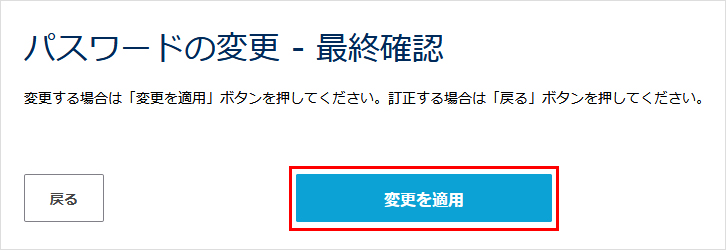
5完了画面が表示されます。
新しいパスワードで会員メニューにログインできます
これにてパスワードの変更手続きは完了です。
パスワードの「変更」ではなく、「再発行」手続きを希望される方はこちらをご確認ください。